Como fazer atingir meta no Excel
Neste artigo vamos mostrar como usar a funcionalidade atingir meta no Excel.
Essa funcionalidade de atingir meta é usada geralmente quando você possui uma fórmula e quer chegar em um resultado alterando os valores de entrada.
Por exemplo você tem a seguinte fórmula:
=C8^(1/3)
Ou seja a raiz cúbica do número que está na célula C8.
Utilizando a funcionalidade de atingir meta você consegue alterando o valor da célula C8 chegar no resultado de qualquer número.
Por exemplo você quer saber qual o número que extraindo a raiz cúbica daria 2, ou seja qual o valor que devemos colocar na célula C8 para que o resultado seja 2.
Sabemos que o valor seria 8, certo?
Vamos deixar a fórmula mencionada anteriormente na célula C9.
Para iniciar vamos deixar o número 1 na célula C8.
Agora vá no menu Dados - Teste de Hipóteses - Atingir Meta conforme a figura abaixo:
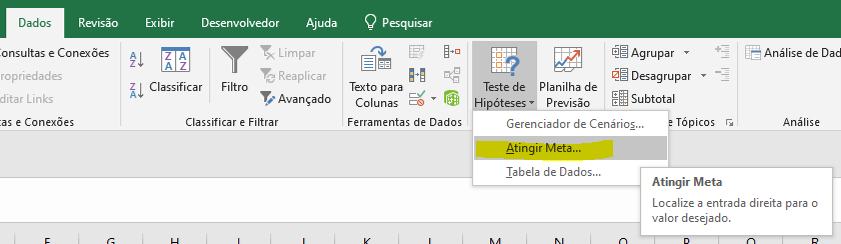
Na janela seguinte vamos preencher os campos conforme abaixo:
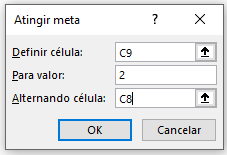
Lembrando que:
- C9 = Célula com a fórmula
- 2 = Valor desejado do Resultado da fórmula
- C8 = Valor de entrada da fórmula que vamos alterar
Clicando em Ok a seguinte janela vai aparecer.

Nesta janela o Excel vai mostrar o valor desejado e o valor encontrado.
Repare que como nosso exemplo é simples o Excel conseguiu calcular o valor exato, que é igual a 2.
Se clicar em ok o Excel vai alterar o valor para o calculado e caso cancele ele volta o valor inicial.
Como fazer atingir meta no Excel
Gostou do conteúdo? Ele foi útil?
Se ainda ficou com alguma dúvida entre em contato conosco pelo email contato@exceleaccess.com.
Quer receber várias dicas no seu seu email?
Cadastre seu email aqui para receber várias dicas como essa por email.
Obrigado pela visita!
www.exceleaccess.com
contato@exceleaccess.com
www.exceleaccess.com
www.exceleaccess.com
www.exceleaccess.com

